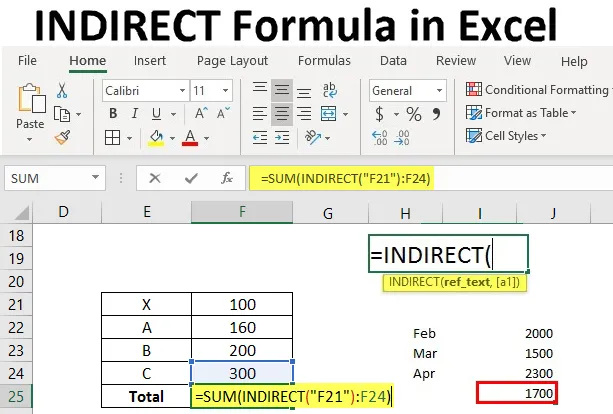
NEPRIAME vzorec v Exceli (obsah)
- NEPRIAME Vzorec v Exceli
- Ako používať INDIRECT Formula v Exceli?
Úvod do NEPRIAMEHO vzorca
Nepriamy vzorec v podstate odkazuje na inú excelentnú bunku. Je to veľmi užitočný vzorec v Exceli, ktorý používa textový reťazec ako odkaz na nájdenie hodnoty pre tento textový reťazec. Pre tých, ktorí nemajú predstavu o odporúčaní, uvidíme malý príklad.
Ako používať INDIRECT Formula v Exceli?
V bunke D2 zadáme malý text „Ahoj“, teraz v bunke F2 sme označili bunku D2, čo je dôvodom v bunke F2, a tiež máme text „Ahoj“.
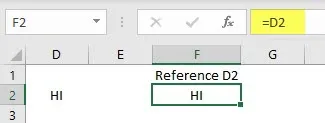
Teraz sa budeme snažiť iným spôsobom. V bunke D2 máme text „Ahoj“, v bunke E2 sa uvádza „D2“, čo je referenčná bunka „Ahoj“.
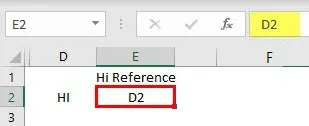
Ak voláme E2 v akejkoľvek bunke, zobrazí sa iba text D2, ale nie údaje v bunke D2.
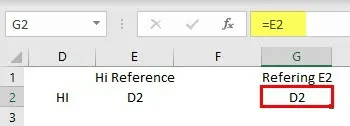
V takýchto situáciách bude užitočné NEPRIAME vzorce. Keď voláme E2, výsledkom bude D2, ak zavoláme E2 pomocou NEPRIAMY, potom sa zobrazí text „Ahoj“.
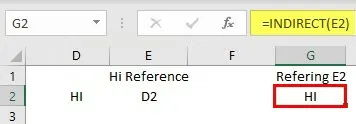
To znamená, že ak zavoláme bunku E2 v G2, vezme dáta v E2, čo je D2, ako referenčnú bunku a zavolá údaje v tejto bunke. Jednoducho povedané, namiesto priameho volania do bunky D2 budeme volať bunku, ktorá má text D2. Dúfam, že máte malú predstavu o NEPRIAMEJ formulke.
Aby som pochopil koncept, začal som s odkazom a presunul sa do funkcie NEPRIAME. Teraz uvidíme syntax INDIRECT, ktorá predtým nebola zahrnutá. Nižšie je uvedená syntax, má dva parametre, jeden je ref_text a druhý je a1.
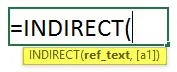
- Ref_text : samotné meno vyjadrujúce, že ide o referenčný text. Ak zadáme vzorec ako INDIRECT (C2), stredný text C2 je referenčný text.
- a1 : Čo je to a1? je to logická hodnota, ktorá bude rozprávať o referenčnom texte.
Existujú dva spôsoby, ktoré môžeme odkazovať pomocou NEPRIAMY jeden spôsob je priemer A1, ak odkazujeme na C4, ktoré znamenajú stĺpec „C“, riadok 4, ktorý jednoducho voláme ako metóda a1. Ďalším spôsobom, ako reprezentovať C4, je R4C3, čo znamená stĺpec 3 v riadku 4. Táto metóda sa nazýva metóda R1C1.
Ak teda uvedieme PRAVDU alebo prázdne, stredná referencia sa bude posudzovať vo forme metódy A1. Ak poskytneme FALSE, stredná referencia sa bude považovať za metódu R1C1. Uvidíme niekoľko príkladov týchto dvoch metód. Teraz je „Hello“ v bunke B9.
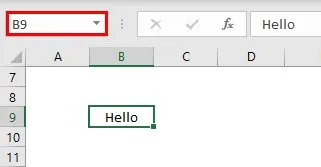
B9 je uvedený ako text v bunke D8.
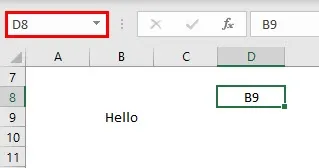
Ak teraz odkazujeme na bunku D8 so vzorcom NEPRIAMY, bude to dať údaje v bunke B9.
Metóda A1: V tomto môžeme odkazovať na D8 pomocou metódy INDIRECT
= INDIRECT (D8)
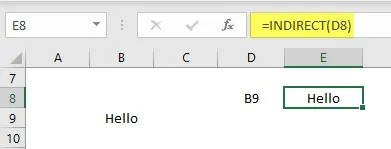
Metóda R1C1: V tejto metóde môžeme označiť B9 ako riadok 9 a stĺpec 2.
= INDIRECT ( "R9C2", False)
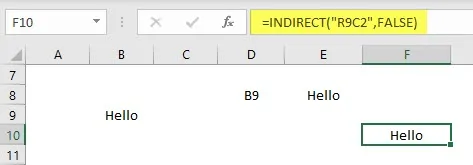
Ďalším spôsobom, ktorý môžeme odkázať, je, že ak má bunka text R9C2, môžeme odkázať na túto bunku s INDIRECT vzorcom v metóde R1C1.
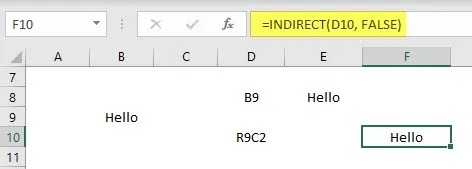
Na obrázku vyššie je R9C2 v bunke D10, preto vo vzorci odkazujeme na D10, ale odkaz na reťazec je v metóde R1C1, a preto je uvedený False.
Príklady INDIRECT vzorca v Exceli
Nižšie sú uvedené rôzne príklady INDIRECT vzorca v Exceli:
Túto šablónu INDIRECT Formula Excel si môžete stiahnuť tu - INDIRECT Formula Excel TemplatePríklad č. 1 - Referencia uzamknutia
Použitím metódy INDIRECT môžeme referenciu uzamknúť tiež. Ak použijeme referenčnú bunku aj po pridaní alebo odstránení ďalšieho riadka alebo stĺpca, vzorec zostane s referenciou konštantný.
Zoberme si malú tabuľku údajov, ako je uvedené nižšie.
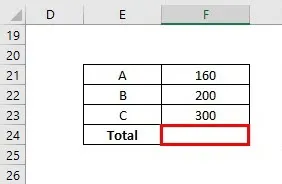
Je potrebné vykonať výpočet SUM pomocou funkcie INDIRECT s odkazom F21.
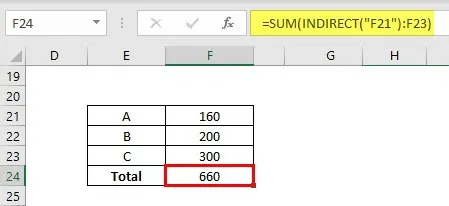
Musíme vykonať operáciu SUM z bunky F21 do F23 s odkazom ako F21, a preto ju udržujte v úvodzovkách uzavretých v zátvorkách, ako je to znázornené na obrázku.
Teraz vložíme ďalší riadok nad A a pridáme ďalšiu hodnotu ako na obrázku nižšie.
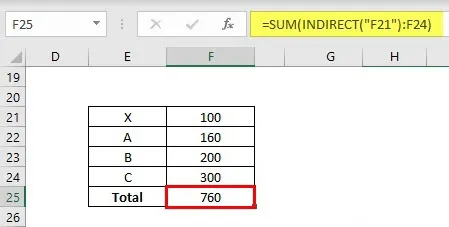
Vzorec vyberie automaticky F21 až F24. Ak to isté urobíme pri normálnej prevádzke SUM, vzorec sa zmení na F22 až F24.
Príklad č. 2 - Rozsah blokovania
Rozsah môžeme uzamknúť aj tým, že dokážeme udržať vzorec ako štandard, aj keď pridáme alebo odstránime riadky.
Zvážte malý rozsah údajov od C55 do C58, ako je uvedené nižšie.
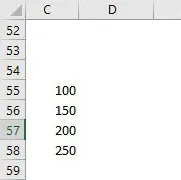
Teraz pridáme údaje z C55 do C58 pomocou INDIRECT vzorca.
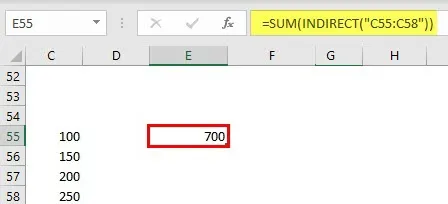
Teraz pridáme jeden nový riadok medzi 57 a 58.
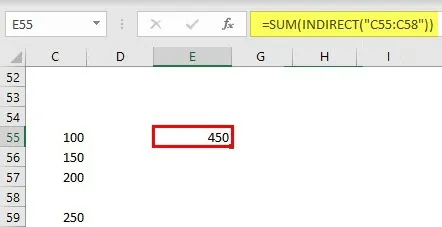
Aj po zadaní nového riadku zostane vzorec rovnaký iba pre C55: C58. Výsledky SUM sa zodpovedajúco zmenia.
Príklad č. 3 - NEPRIAME vzorec s použitím rozsahu mien
Vzorec NEPRIAME sa dá použiť aj v rozsahu aname. Najprv pomenujte rozsah čísel
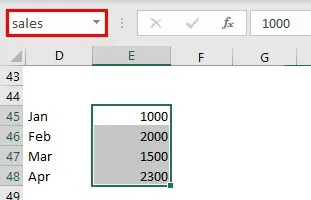
Do bunky G45 zadajte reťazec „sales“.
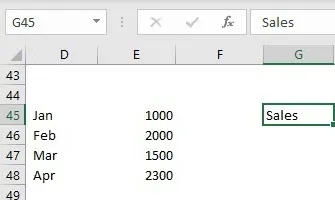
Teraz nájdite PRIEMERNÉ tržby pomocou NEPRIAMEHO vzorca.
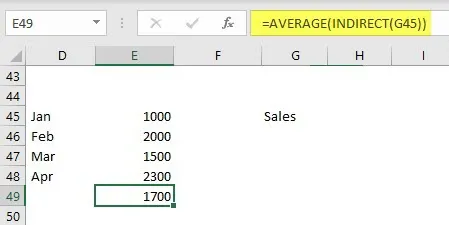
INDIRECT označuje G45, ktorý má predaj referenčných reťazcov a predaj je odkaz na bunky E45 až E48.
Príklad č. 4 - NEPRIAME vzorec s dvoma pracovnými listami
Pomocou INDIRECT vzorca môžeme dynamicky odkazovať na dáta z rôznych pracovných hárkov. Zvážte rovnaký údajový list. Nižšie je uvedený príklad podobný listu.
Teraz budeme volať dáta z príkladu listu do listu2. Pred použitím NEPRIAME sa najprv odkazujeme normálnym spôsobom.
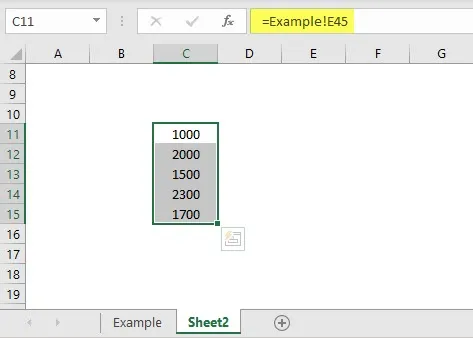
Dodržiavajte vzorec, ak chceme uviesť ďalšie údaje listu, formát je „názov listu! Odkaz na bunku“. Ale aby sme sa najskôr odkazovali na funkciu NEPRIAME, musíme vziať názov hárku a odkazy na bunky v hárku2. Teraz použite funkciu NEPRIAME.
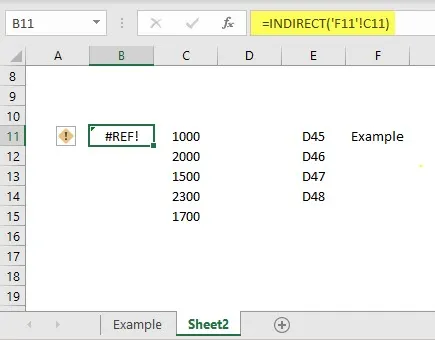
F11 sa týka názvu hárku a C11 sa týka odkazu na bunku v hárku s príkladom. Ale vzorec vedie k # REF. Pretože názov hárku by mal byť vo formáte reťazca, ktorý udržuje adresu bunky v jednoduchých úvodzovkách a potom odkaz na bunku s operátorom zreťazenia.
„“ „& Názov názvu listu &“ '! “A odkaz na bunku
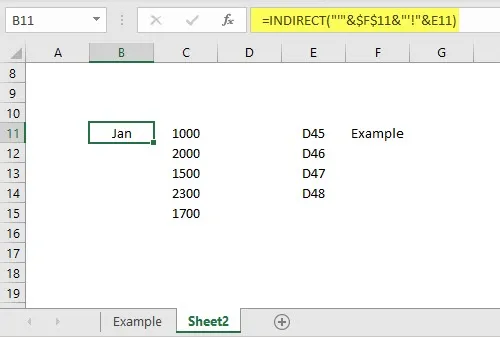
Dodržiavajte vzorec, ktorý teraz poskytol výsledky z príkladu.
Čo je potrebné pamätať
- Nepriamy vzorec sa dá písať dvoma spôsobmi A1 a R1C1. Ak nespomenieme logický odkaz, bude sa automaticky považovať za metódu A1.
- Odkaz na uzamknutie pomôže uzamknúť bunku alebo rozsah, aby sa vzorec stal konštantným.
- Pri uvádzaní druhého hárku by mal byť názov hárku v reťazcovom formáte, ktorý vyžaduje použitie jednoduchých úvodzoviek a operátor zreťazenia.
Odporúčané články
Toto je príručka pre NEPRIAMY vzorec v Exceli. Tu diskutujeme o tom, ako používať INDIRECT Formula v Exceli spolu s praktickými príkladmi a stiahnuteľnou šablónou Excel. Ďalšie informácie nájdete aj v nasledujúcich článkoch -
- Zúženie v Exceli
- ALEBO Vzorec v Exceli
- Vložte komentár v Exceli
- SUBTOTAL Formula v Exceli